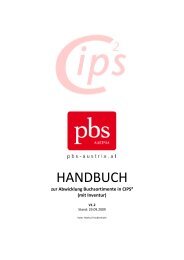3.05.08 – Dispositionsliste Mit der Dispositionsliste ... - PBS-Austria
3.05.08 – Dispositionsliste Mit der Dispositionsliste ... - PBS-Austria
3.05.08 – Dispositionsliste Mit der Dispositionsliste ... - PBS-Austria
Erfolgreiche ePaper selbst erstellen
Machen Sie aus Ihren PDF Publikationen ein blätterbares Flipbook mit unserer einzigartigen Google optimierten e-Paper Software.
<strong>3.05.08</strong> <strong>–</strong> <strong>Dispositionsliste</strong><br />
<strong>Mit</strong> <strong>der</strong> <strong>Dispositionsliste</strong> können Sie einen auf Ihren Verkaufszahlen basierenden Bestellvorschlag<br />
generieren, in dem Sie nur mehr die Bestellmenge eintragen müssen, um eine Bestellung<br />
zu generieren. Damit soll es Ihnen ermöglicht werden, das schnell drehende Standardsortiment<br />
einfach nachbestellen und warten zu können.<br />
Szenario 1 <strong>–</strong> Erstellen <strong>der</strong> <strong>Dispositionsliste</strong><br />
(1) Cips: Navigieren Sie zu . Folgende Selektionsmaske<br />
wird angezeigt:<br />
Selektionsfel<strong>der</strong>:<br />
• Lieferant: Die <strong>Dispositionsliste</strong> kann jeweils immer nur für einen Lieferanten<br />
erstellt werden. Wählen Sie den Lieferanten aus, indem Sie einen Doppelklick<br />
in das Eingabefeld tätigen o<strong>der</strong> die Taste für die Zoomfunktion (F5) drücken.<br />
Standardselektion: <strong>PBS</strong>-Normal.<br />
• Artikel von/bis: Sie können optional die anzuzeigenden Artikel auf einen bestimmten<br />
Artikelnummernkreis einschränken.<br />
• Statistikcode: Sie können optional Filterkriterien für den Artikel-Statistikcode<br />
definieren. Zoomfunktion: <strong>Mit</strong> <strong>der</strong> Taste F5 können Sie die Statistikcodes gezielt<br />
auswählen.<br />
• WGR von/bis: Sie können optional die anzuzeigenden Artikel auf einen bestimmten<br />
Warengruppennummernkreis einschränken.<br />
• Hersteller von/bis: Sie können optional die anzuzeigenden Artikel auf einen<br />
bestimmten Herstellernummernkreis einschränken.<br />
• Sortiment von/bis: Sie können optional die anzuzeigenden Artikel auf einen<br />
bestimmten (BP-)Sortimentsnummernkreis einschränken.<br />
• Category: Sie können optional die anzuzeigenden Artikel auf einen bestimmten<br />
(SK-)Sortimentsnummernkreis einschränken.
<strong>3.05.08</strong> <strong>–</strong> <strong>Dispositionsliste</strong><br />
• Filiale von/bis: Sie können optional nur Verkäufe bestimmter Filialen berücksichtigen.<br />
Anmerkung: Wenn Sie einzelne Filialen auswählen, so wird die Bestellung für<br />
diese Filiale erstellt.<br />
• VK-Zeitraum von/bis: <strong>Mit</strong> dieser Selektion wird <strong>der</strong> Auswertungszeitraum<br />
definiert. Dieser sollte einigermaßen klein sein. Es werden nur Artikel angezeigt,<br />
die in diesem Zeitraum unter Berücksichtigung <strong>der</strong> restlichen Selektionskriterien<br />
in einem Lieferschein bzw. Kassenbon erfasst wurden. Lagerlosaufträge<br />
sind davon vollständig ausgenommen.<br />
Standardselektion: gestriges Datum <strong>–</strong> heutiges Datum<br />
• Umsatzart: je nach Selektion werden nur Barumsätze (Bons und Barverkaufsrechnungen<br />
aktiver und abgeschlossener Kassenläufe), Zielumsätze (Kassen-<br />
/Lieferscheine) o<strong>der</strong> beide Umsatzarten berücksichtigt.<br />
• Artikel mit Bestellsperre: Wenn aktiviert werden auch Artikel mit Bestellsperre<br />
gelistet.<br />
• Artikel in offener Bestellung ignorieren: Wenn aktiviert, werden Artikel ignoriert,<br />
die in einer beliebigen offenen Bestellung sind.<br />
Dies ermöglicht das Abarbeiten zu bestellen<strong>der</strong> Artikel nach Lieferant. Zuerst<br />
werden die CAOS-Bestellungen erstellt und anschließend die übriggebliebenen<br />
Artikel bei <strong>der</strong> <strong>PBS</strong> geor<strong>der</strong>t.<br />
• Mindestbestand prüfen: Wenn aktiviert, werden nur Artikel angezeigt, <strong>der</strong>en<br />
verfügbarer Bestand den hinterlegten Mindestbestand unterschreiten.<br />
• Artikeltyp: Für Bestellungen bei Fremdlieferanten kann nach diesen gewohnten<br />
Artikeltypen eingeschränkt werden.<br />
• Granularität: Gibt an, ob die Verkaufs- und Warenübernahmeübersicht in <strong>der</strong><br />
<strong>Dispositionsliste</strong> auf Wochen- o<strong>der</strong> Monatswerte hochgerechnet angezeigt<br />
werden soll.<br />
• Schaltfläche „Bestehende Liste laden“:<br />
Für jeden Benutzer bzw. Arbeitsplatz wird die zuletzt erstellte <strong>Dispositionsliste</strong><br />
<strong>–</strong> sofern sie nicht in eine Bestellung gewandelt wurde <strong>–</strong> zwischengespeichert<br />
und kann über diese Schaltfläche wie<strong>der</strong> aufgerufen und weiter bearbeitet werden.<br />
Daneben werden Datum und Anzahl <strong>der</strong> Artikel <strong>der</strong> zwischengespeicherten<br />
Liste angezeigt.<br />
(2) Tätigen Sie die gewünschte Selektion und wählen Sie die Schaltfläche „Starten“. Je<br />
nach definiertem VK-Zeitraum und enthaltener Artikelanzahl sollte folgende Übersicht<br />
innerhalb kurzer Zeit angezeigt werden: (Längere Wartezeiten werden mit einem<br />
Fortschrittsbalken angedeutet. Wird eine Liste ohne Ergebnis erstellt, so werden Sie<br />
wie<strong>der</strong> in die Selektionsmaske zurückgeworfen.)
<strong>3.05.08</strong> <strong>–</strong> <strong>Dispositionsliste</strong><br />
Bestandteile im Kopf <strong>der</strong> <strong>Dispositionsliste</strong>:<br />
• Lieferant: Zeigt den in <strong>der</strong> Selektionsmaske definierten Lieferanten an.<br />
• Filiale: Gibt an, für welche Filiale eine mögliche Bestellung erstellt werden soll.<br />
<strong>Mit</strong> <strong>der</strong> Zoomfunktion (Taste F5) können Sie die Filiale än<strong>der</strong>n.<br />
• Bestellwert: Zeigt die Zeilensumme aller zu bestellenden Positionen <strong>der</strong> Liste an.<br />
• Offene Bestellung: Zeigt den aktuellen Bestellwert <strong>der</strong> letzten offenen Bestellung<br />
für die ausgewählte Kombination Lieferant/Filiale an.<br />
Bestandteile <strong>der</strong> Tabelle <strong>der</strong> <strong>Dispositionsliste</strong>:<br />
• Spalte „ArtikelNr“:<br />
Zeigt die Artikelnummer an. Zusätzlich wird <strong>der</strong> Sortimentstyp des Skribo Category<br />
Managements entsprechend <strong>der</strong> Anzeige im Artikelstamm angezeigt.<br />
• Spalte „Bezeichnung“:<br />
Zeigt Artikeltext Zeile 1 und 2 an.<br />
• Spalte „Tra<strong>der</strong>status/WGR“:<br />
Zeigt den <strong>PBS</strong>-Bestellstatus sowie die zugeordnete Warengruppe an.<br />
• Spalte „NettoEK/NettoVK/VV“:<br />
Zeigt den Standard NettoEK bzw. VK sowie den Vervielfältigungsschlüssel zur<br />
Umrechnung untereinan<strong>der</strong> an.<br />
• Spalten „Kw/m-5 bis Kw/m +4“:<br />
In den nächsten 9 Spalten werden über Lieferscheine/Bons abgegangene bzw. über<br />
Warenübernahmen zugegangene Mengen <strong>der</strong> jeweiligen Kalen<strong>der</strong>woche bzw. des<br />
jeweiligen Kalen<strong>der</strong>monats angezeigt. Beson<strong>der</strong>s hervorgehoben ist dabei die<br />
Übersicht über die aktuelle Woche bzw. Monat.<br />
In <strong>der</strong> ersten Zeile finden Sie in blauer Schrift Verkaufsmengen zur Einkaufsmengeneinheit<br />
des laufenden Jahres vor.<br />
In <strong>der</strong> zweiten Zeile finden Sie in schwarzer Schrift mögliche Verkaufsmengen des<br />
vorigen Jahres vor.<br />
In <strong>der</strong> dritten Zeile finden Sie in roter Schrift Warenzugänge vor.
<strong>3.05.08</strong> <strong>–</strong> <strong>Dispositionsliste</strong><br />
Um größere Zahlen abbilden zu können, werden diese maximal 3-stellig angezeigt.<br />
Zahlwerte zwischen 4 und 6 Stellen werden mit einem „T“ für Tausend ergänzt,<br />
darüber hinaus gehend mit einem „M“.<br />
• Spalte „Menge/MindBestMg/inBestellung“:<br />
In dieser Spalte können Sie eine zu bestellende Menge eintragen, welche je nach<br />
Mindestabnahmemenge des Lieferanten automatisch nach oben korrigiert werden<br />
kann. Darunter finden Sie die Mindestbestellmenge des jeweiligen Lieferanten<br />
sowie die momentan in Bestellung befindliche Menge vor (entsprechend des Wertes<br />
am Bestandsreiter des Artikels).<br />
• Spalte „Zeilensumme“:<br />
Wird im Mengenfeld eine Bestellmenge eingegeben, so wird die Zeilensumme unter<br />
Berücksichtigung <strong>der</strong> Lieferantenkonditionen gebildet und in dieser Spalte angezeigt.<br />
Bestandteile im Fuß <strong>der</strong> <strong>Dispositionsliste</strong>:<br />
• Lagerbestand: Zeigt den aktuellen Lagerbestand des Artikels an.<br />
• Verfügbarer Bestand: Zeigt den aktuellen verfügbaren Bestand des Artikels an.<br />
• Mindestbestand: Zeigt einen möglicherweise hinterlegten Mindestbestand an, auf<br />
den bei Erstellung von Bestellvorschlägen geprüft werden kann.<br />
<strong>Mit</strong> <strong>der</strong> Schaltfläche „Bearbeiten“ können Sie diesen Wert bei Abarbeitung <strong>der</strong><br />
Liste än<strong>der</strong>n.<br />
• Schaltfläche „Bestellen“:<br />
Wählen Sie diese Option, um die definierten Mengen in einer neuen o<strong>der</strong> bestehenden<br />
Bestellung zu erfassen.<br />
• Schaltfläche „Lieferant“:<br />
Öffnet die Lieferantenübersicht mit Fokus auf den ausgewählten Lieferanten zur<br />
Einsicht des Lieferantenhandbuchs.<br />
• Schaltfläche „Gesamtstatistik“:<br />
Zeigt eine Monats- und Quartalsübersicht <strong>der</strong> EK- und VK-Zahlen des laufenden<br />
sowie des vorigen Jahres basierend auf Lieferscheinwerten.<br />
• Schaltfläche „EK-Konditionen“:<br />
Blendet die Übersicht aller EK-Konditionen des ausgewählten Artikels ein.<br />
• Schaltfläche „Artikel“:<br />
Zeigt den Artikelstamm mit Fokus auf den ausgewählten Artikel zur Einsicht sonstiger<br />
Details an.<br />
• Schaltfläche „Abbrechen“:<br />
Schließt die Maske. Die <strong>Dispositionsliste</strong> wird zwischengespeichert und kann später<br />
<strong>–</strong> sofern auf diesem Arbeitsplatz keine neue gestartet wird <strong>–</strong> wie<strong>der</strong> aufgerufen<br />
werden.<br />
(3) Definieren Sie bei beliebigen Artikeln eine Bestellmenge in <strong>der</strong> Tabellenspalte „Menge“.<br />
Die Zeilensumme wird gebildet sowie <strong>der</strong> Bestellwert aktualisiert.<br />
(4) Wählen Sie die Schaltfläche „Bestellen“ zum Übernehmen <strong>der</strong> Artikel mit hinterlegter<br />
Bestellmenge in die letzte offene Bestellung <strong>der</strong> Kombination Lieferant/Filiale bzw.<br />
zur Übernahme in eine neue Bestellung. Bestätigen Sie eine möglicherweise erscheinende<br />
Abfrage entsprechend.<br />
Optional können Sie die <strong>Dispositionsliste</strong> zwischenspeichern, in dem Sie diese mit<br />
„Abbrechen“ verlassen.